【iPhoneのプリインアプリ活用術】
iPhoneの「カレンダー」アプリは、シンプルに予定を登録するだけでも使えてしまいますが、一歩踏み込んだテクニックを知っておけば、より効率よく使えます。本稿では、iOSの「カレンダー」アプリで知っておきたい5つの小技をピックアップしました。知らない機能がないかどうか、チェックしてみてください。
※本稿の内容はiOS 17.6.1にて検証したものです。OSバージョンによって手順等が異なることがあります。
1. Googleカレンダーとの連携設定
まずは必須テクニックともいうべきGoogleカレンダーとの連携です。PCや他のデバイスでGoogleカレンダーを使用している人は、iPhoneの「カレンダー」アプリと連携させて一元管理できるのでぜひ設定しておきましょう。
「設定」アプリで「カレンダー」を選び、「アカウント」の項目に進みます。続いて、「アカウントを追加」をタップして、「Google」を選択。使用するGoogleアカウントにログインしたのち、カレンダーの同期設定をオンにしましょう。これでGoogleカレンダーの予定がiPhoneの「カレンダー」アプリに反映されます。
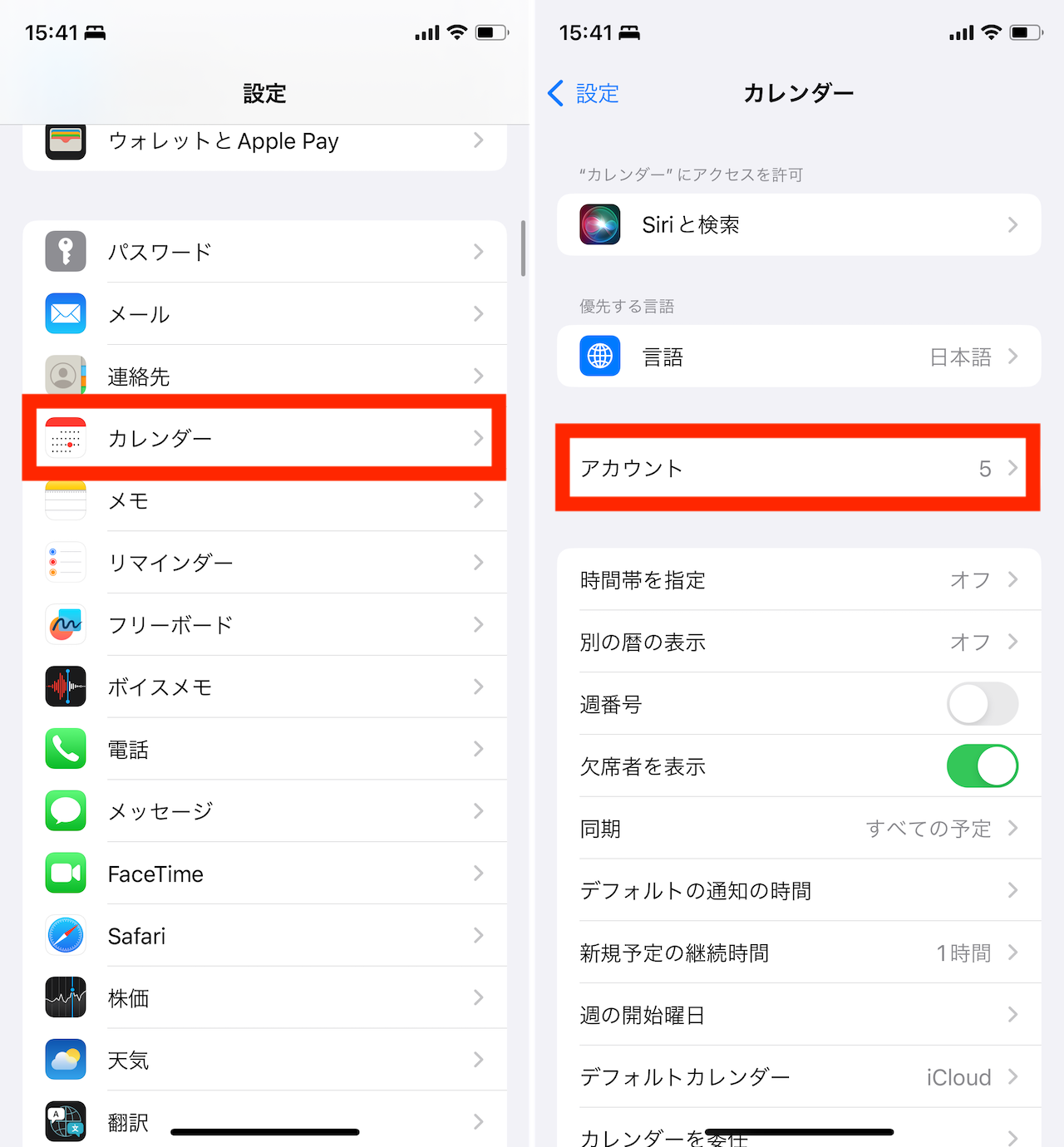
▲「設定」アプリから「カレンダー」→「アカウント」をタップ
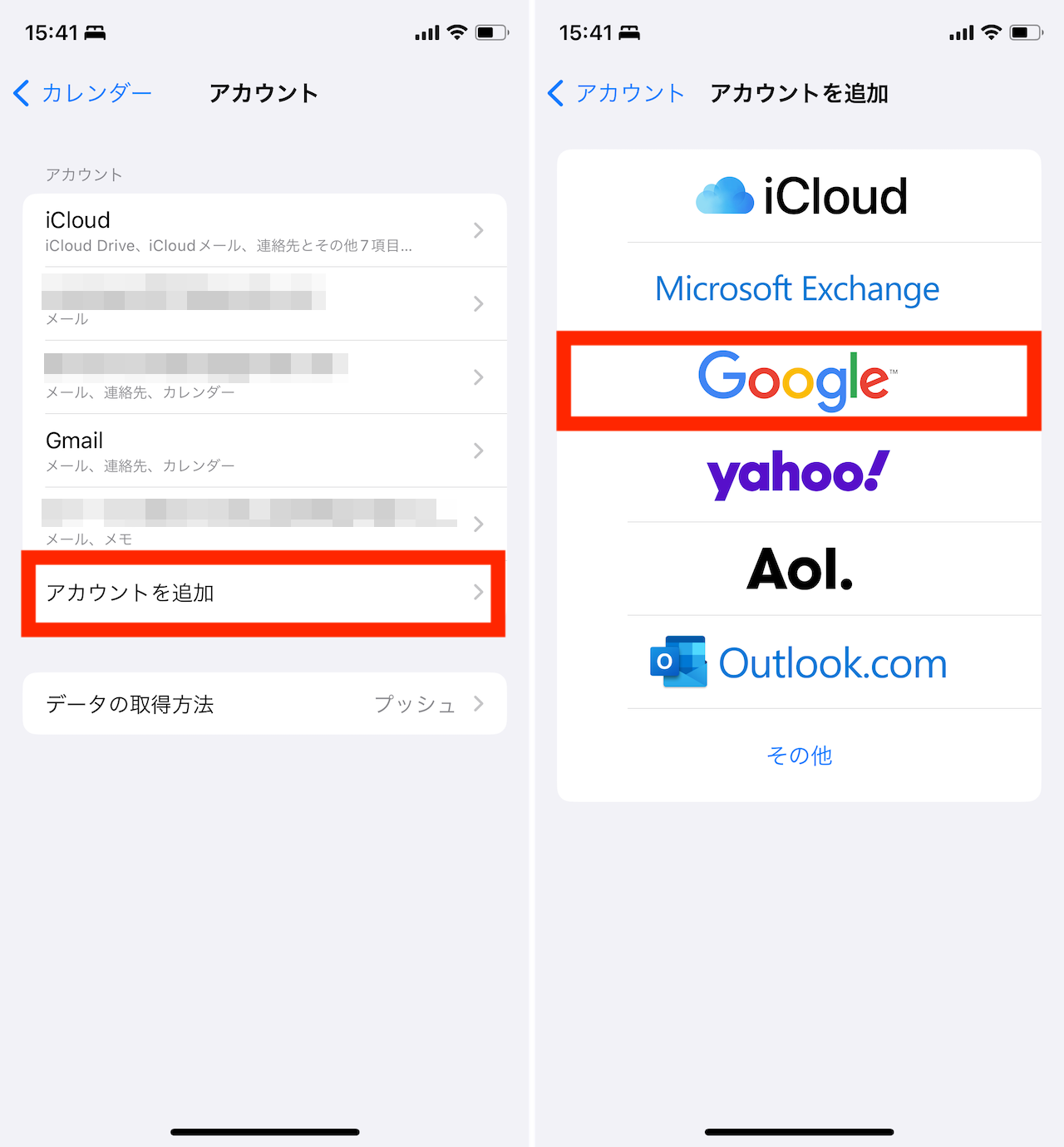
▲「アカウントを追加」をタップし、「Google」を選択。あとは、画面手順に従って操作を進めよう
また、「カレンダー」アプリ上で複数のカレンダーを使い分けたい場合は、新規イベントの登録画面で「カレンダー」の欄をタップし、使用したいアカウントを選べばOKです。
2.「予備の通知」で事前準備を万全に
重要な予定があるとき、直前の通知だけでなく、もう少しまえにリマインドしてもらえると安心ですよね。そんなときには「カレンダー」アプリで「予備の通知」機能を設定しておくと、余裕を持ったタイミングで通知が届き、事前に心構えができます。
イベントの登録画面や編集画面にある「予備の通知」の欄をタップし、「2時間前」や「1日前」、「1週間前」などを選べばOKです。必要なタイミングで通知を設定しておくことで、別途リマインダーを設定せずとも予定を把握しやすくなるでしょう。
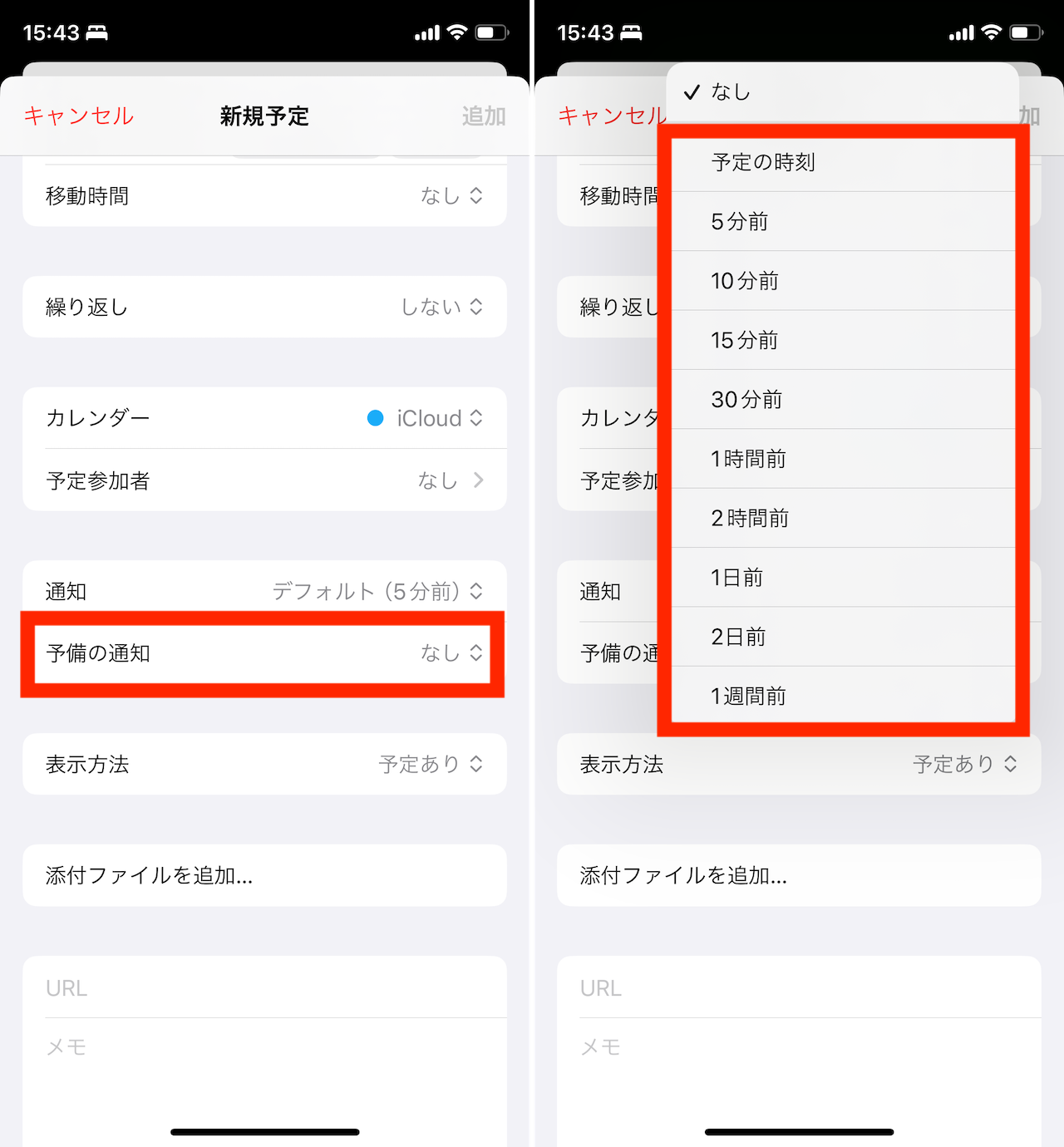
▲特定の予定の編集画面で、「予備の通知」をタップ。必要なタイミングで通知を設定しよう
- 1
- 2














